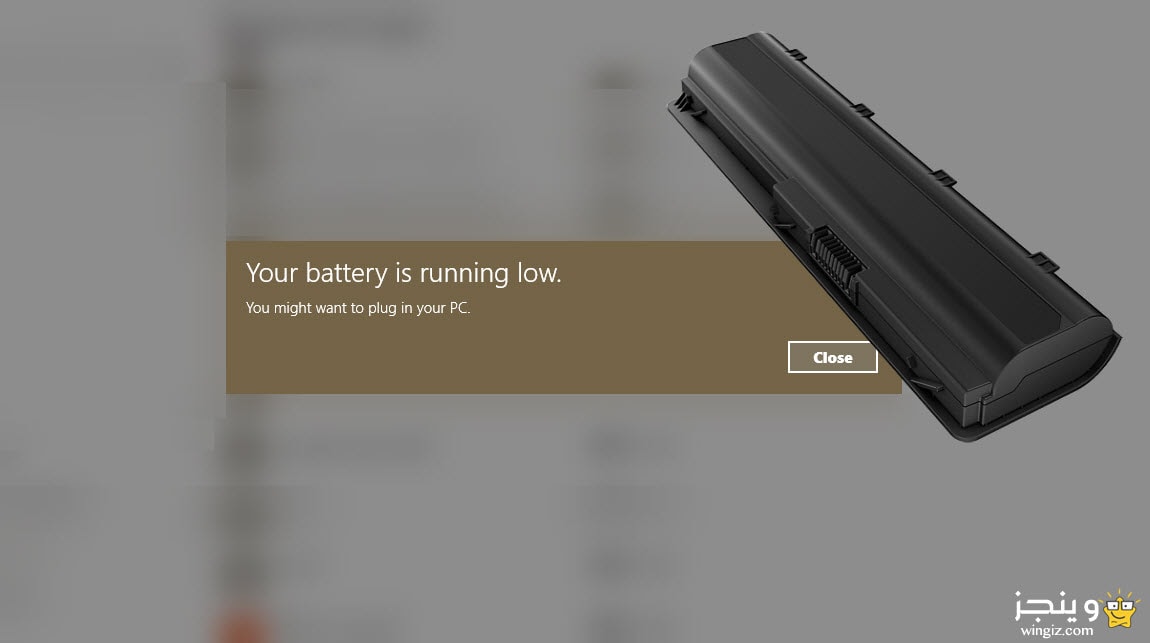
جاء ويندوز 10 بالكثير من المميزات والتحسينات الجديدة التى تجعل هذا الإصدار من أقوى وأفضل إصدارات ويندوز فى تاريخ شركة مايكروسوفت . إلى جانب ذلك، تعمل شركة مايكروسوفت دائماً على تطوير هذا الإصدار وإصلاح المشاكل والعيوب التى يعانى منها المستخدمين وإضافة المميزات والتحسينات الجديدة . كل هذا وأكثر كان له تأثير سلبى بكل تأكيد على موارد الكمبيوتر ! نعم، هذه المميزات والتأثيرات تستهلك من موارد الكمبيوتر بشكل كبير لهذا يتطلب ويندوز 10 جهاز كمبيوتر بمواصفات عالية .
وكان من بين هذه المشاكل التى تسبب فىها هذا الإصدار من الويندوز هى مشكلة نفاذ بطارية اللاب توب بسرعة فى ويندوز 10 ! نعم، إذا كنت مثبت ويندوز 10 على جهاز كمبيوتر محمول ( لاب توب ) سوف تعانى من هذا المشكلة المزعجة بكل تأكيد وأنا شخصياً أعانى من هذه المشكلة، ولكن فى هذه التدوينة سوف نتعرف سوياً على بعض الأمور والحلول لتجاوز وحل هذه المشكلة .
:: أمور يجب إيقافها فى ويندوز 10 للحفاظ على البطارية
1 : تعطيل التأثيرات فى ويندوز 10
بكل تأكيد التأثيرات شىء مهم جداً فى الويندوز، لهذا السبب تجد ويندوز 10 يستخدم مجموعة من التأثيرات والتى تمنح الويندوز مظهر أفضل وأقوى بالإضافة إلى تجعل الويندوز يبدو أفضل وسلس، ولكنها للأسف الشديد تستهلك بشكل كبير من طاقة البطارية لهذا يتوجب عليك إيقافها فى حالة إذا كنت تعانى من مشكلة فى نفاذ البطارية بسرعة وهذا يكون عن طريق النقر على زر علامة الويندوز + حرف r وكتابة أمر sysdm.cpl والنقر على زر enter ثم تقوم بالنقر على تبويبة Advanced وبعد ذلك أنقر على خيار Settings الأولى وبعد ذلك تظهر النافذة أدناه أختر منها Adjust for best performance ليتم إيقاف وتعطيل التأثيرات فى الويندوز .
2 : تعطيل المساعد الشخصى كورتانا
الأمر الثانى الذى يجب عليك تعطيله وإيقافه فى ويندوز 10 لتجاوز مشكلة نفاذ البطارية وهو إيقاف كورتانا . وهناك أثنين من الطرق لتعطيل كورتانا الأولى لمستخدمى ويندوز 10 برو عبر اداة Group Policy، لتشغيل هذه الأداة تقوم بالنقر على خيار علامة الويندوز + حرف r وكتابة أمر gpedit.msc ومن ثم الأنتقال لهذا المسار
Computer Configuration > Administrative Templates > Windows Components > Search
عند الوصول إلى ملف Search تقوم بالنقر على خيار Allow Cortana في الجهة اليمني مرتين ليظهر لك خيار Disabled تقوم بالنقر عليه ثم ok وبعد ذلك تقوم بإغلاق Group Policy وعمل إعادة تشغيل لويندوز 10 وسوف تلاحظ تعطيل المساعدة الشخصى .
3 : ايقاف تشغيل البرامج عند بدء التشغيل ويندوز 10
الأمر الثالث هو إيقاف تشغيل البرامج التي تعمل تلقائيا عند بدء التشغيل فى ويندوز 10 ويكون من خلال النقر كليك يمين على شريط المهام وأختيار Task Manager ثم بعد ذلك أنقر على تبويبة Startup وهنا تظهر لك كل التطبيقات التى تعمل فى الخلفية تقوم بالنقر كليك يمين على البرنامج وأختيار Disable لتعطيله .
4 : ايقاف البرامج التي تعمل في الخلفية ويندوز 10
من الضرورى جداً إيقاف وتعطيل التطبيقات والبرامج التى تعمل فى الخلفية وتكون أنت لست بحاجة إليها، وللقيام بذلك والتخلص من مشكلة نفاذ بطارية اللاب توب بسرعة أنتقل إلى هذا الموضوع .
5 : تعطيل خدمات الويندوز الغير مهمة
يوفر ويندوز 10 الكثير من الخدمات والوظائف التى تعمل بشكل تلقائى وبالتأكيد تؤثر على عمر البطارية، لهذا يجب عليك تعطيل الخدمات التى لا تحتاج إليها وذلك من خلال تحميل وتثبيت برنامج Synei Service Manager أو برنامج PC Services Optimizer وكلاهما يعرض لك جميع التأثيرات وإمكانية تعطيل التأثيرات الغير مهمة .
